Zoom, Zoom -6 – TA Triumph-Adler DC 2325 Manuale d'uso
Pagina 82
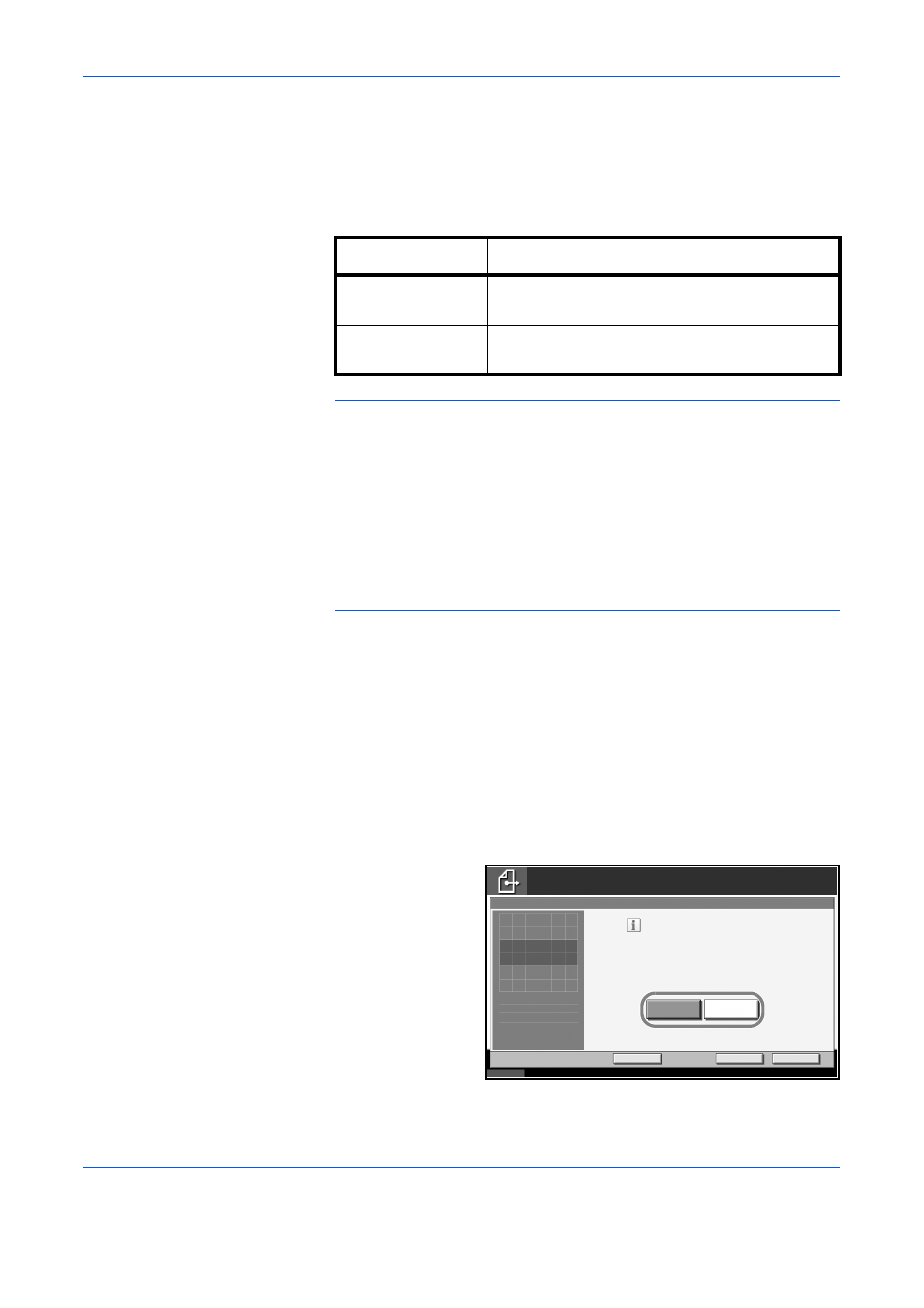
Funzioni di invio
2-6
GUIDA ALLE FUNZIONI AVANZATE
Zoom
Esegue la scansione dell'originale applicando automaticamente il rapporto
zoom in base al formato di invio.
La tabella elenca le opzioni disponibili.
NOTA:
Quando si esegue lo zoom avanti o indietro, vedere Selezione
del formato di invio a pagina 2-4 per selezionare il formato di invio.
Quando, come formato dell'originale, viene selezionato Formato
personalizzato o Voce formato, gli originali vengono inviati nel formato
normale e non è possibile utilizzare lo zoom.
In funzione della combinazione tra formato originale e formato di invio,
l'immagine viene posizionata sul bordo del foglio. Per centrare l'immagine
sulla pagina in senso verticale e orizzontale, utilizzare l'impostazione
centratura descritta in
“
Centratura
”
a pagina 2-7.
Attenersi alla seguente procedura per ingrandire o ridurre l'originale in
modo che corrisponda al formato di trasmissione.
1
Posizionare gli originali sulla lastra di esposizione.
2
Premere il tasto Invia.
3
Selezionare il formato di trasmissione.
4
Premere [Impostazioni avanzate] e [Zoom].
5
Premere [100%] o
[Automatico].
6
Premere [OK].
7
Specificare la destinazione e premere il tasto Avvio per eseguire l'invio.
Opzione
Dettagli
100%
Senza zoom (l'immagine è acquisita nel formato
reale)
Automatico
L'immagine è acquisita ingrandita o ridotta in
funzione del formato di invio specificato.
Stato
10/10/2007 10:10
Stampante pronta per l 'invio.
Destinazione
Registra
Ingrand o ridurre l 'orig durante la scans.
[100%]: Scansione uguale a originale .
[Automatico]:l'originale viene ingrandito
o ridotto in modo da corrispondere
al formato di invio/memorizzazione.
Cancella
OK
Automatico
Zoom
Posizionare l'originale.
100%
Premere [OK] per
1
visualizz. l'immagine.